close
視埠切換為"2D線架構"顯示模式
視埠切換到上視圖方向;按照圖中尺寸,在輔助線1圖層畫出小湯匙俯視輪廓圖形,圖形中軸和X軸重合
視埠切換到前視圖方向;按照圖中尺寸,在輔助線2圖層畫出小湯匙側視斷面圖形。匙勺斷面為深度5弧線,匙柄使用"起點、終點、方向"方法劃出和匙勺相切弧線。畫直線連接兩條弧線圓心,再分別從圓心畫夾角5度的分割線
兩組輔助線各端點對齊
切換到主圖層,關閉輔助線1圖層;分別以匙勺和匙柄的弧線圓心為中心,畫出和弧線半徑相同的圓球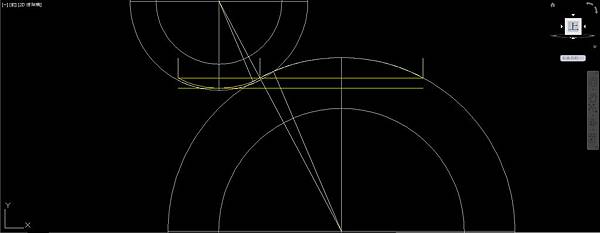
使用"薄殼"指令把2個圓球做成厚度1的空心球
使用"切割"指令,依照分割線分別把2個空心球切半,保留2個半球
視埠切換到東南視角;打開輔助線1圖層,把小湯匙俯視輪廓圖形轉成面域,擠出40高度成為實體
UCS座標切換到前視圖方向;把擠出的實體往下移動20距離,再原地複製成3份,把1份轉到其他圖層隱藏不顯示
把複製的實體分別和半球做交集處理,得到匙勺和匙柄的實體
關閉輔助線1圖層;以輔助線2圖層的分割線把匙勺再切割,保留勺面那邊
關閉輔助線2圖層;使用萃取邊指令,分別萃取匙勺和匙柄的截面輪廓,再把截面用斷面混成指令拉成曲面,最後使用雕刻指令把曲面轉成實體
把轉到其他圖層的小湯匙俯視輪廓實體調回來
把小湯匙俯視輪廓實體和斷面混成的實體做交集處理,完成後再和匙勺、匙柄用聯集指令合成一體
視埠切換為"擬真"顯示模式觀看成果
文章標籤
全站熱搜
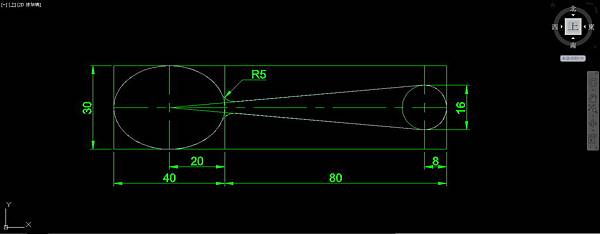
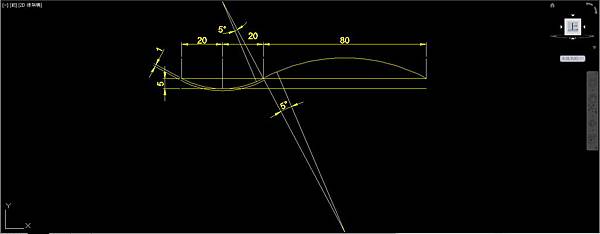
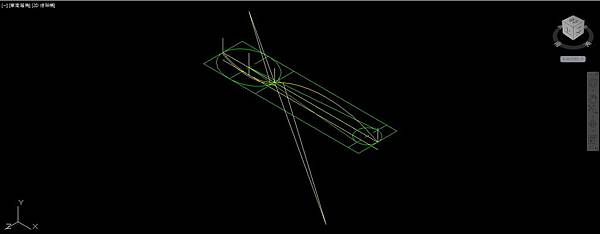
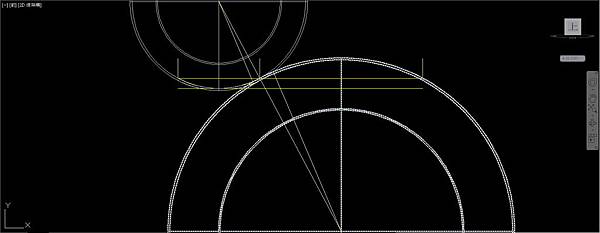
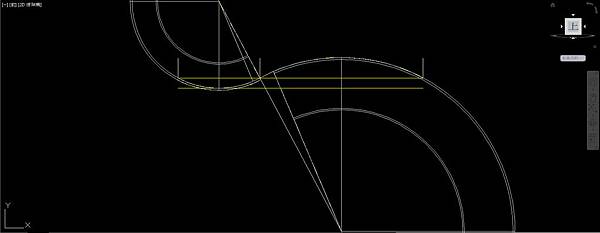
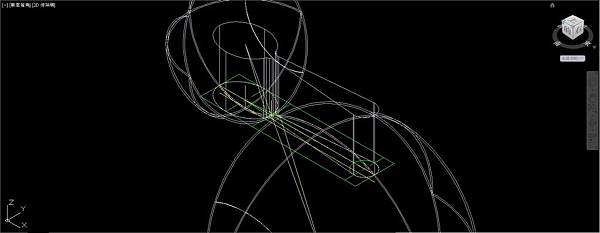
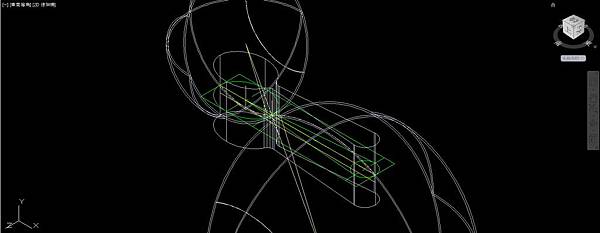
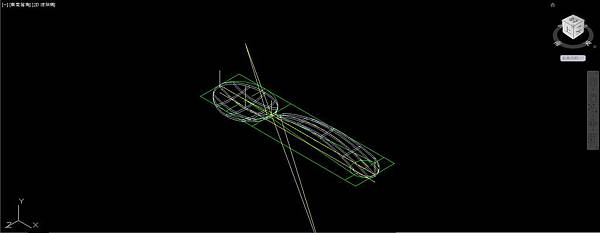
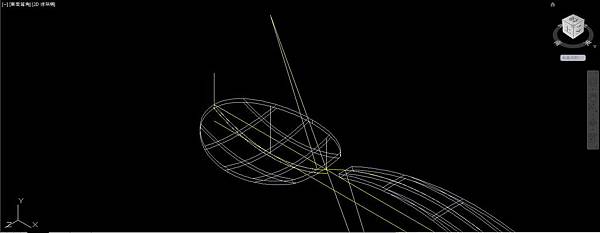
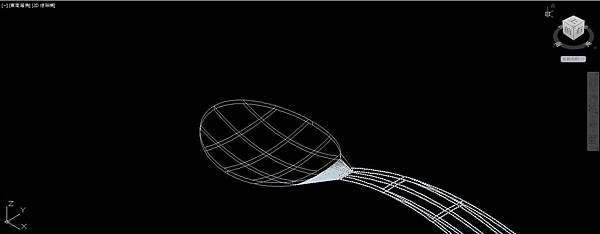
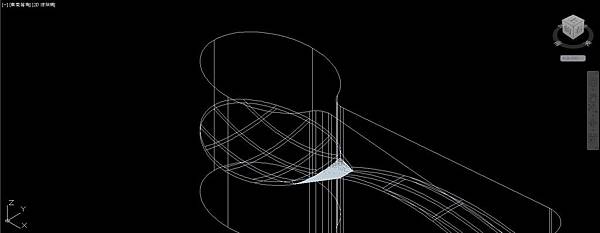
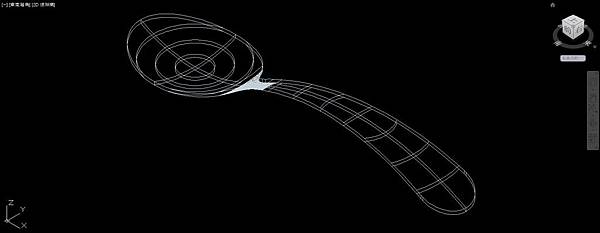
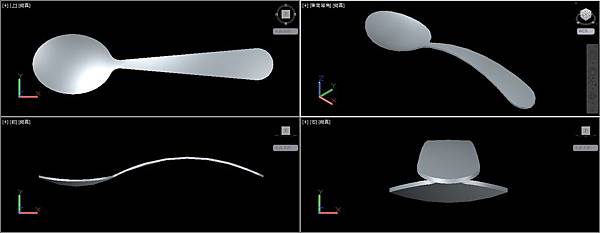


 留言列表
留言列表

